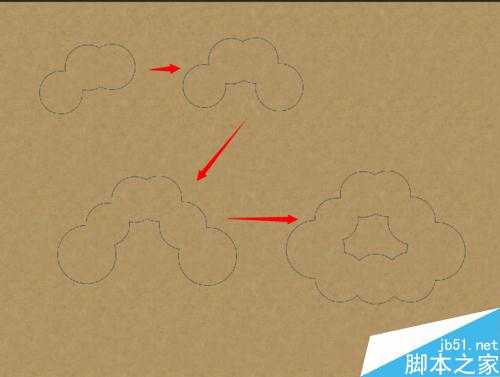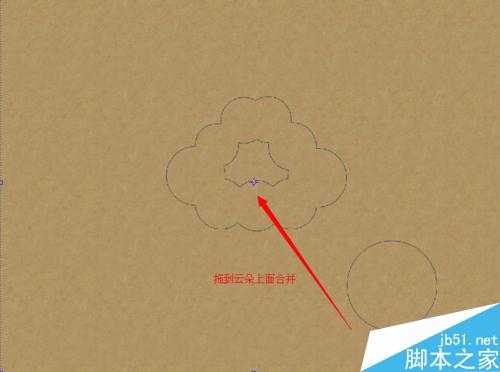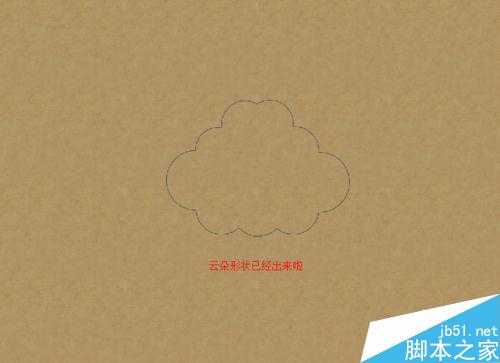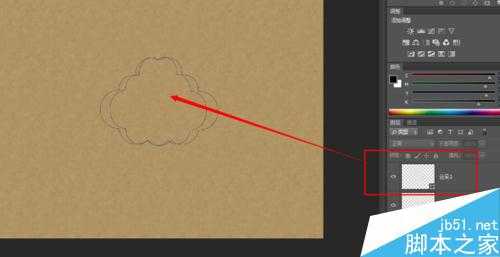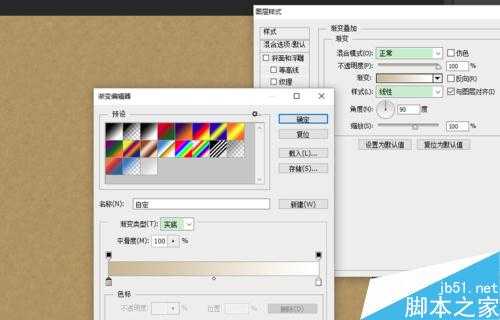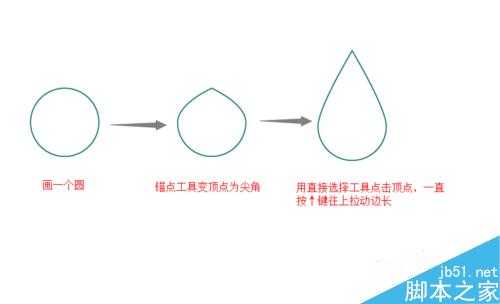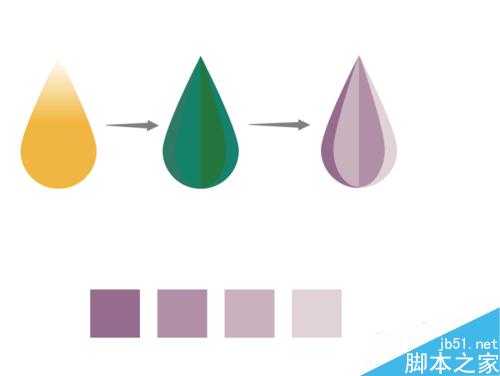这篇教程是向的朋友分享PS制作漂亮的折纸效果的云朵雨滴图案方法,教程真的很不错,很值得大家学习,推荐过来,一起来学习吧!
方法/步骤
1、PS可以做出许多逼真的效果,这款折纸效果的云朵雨滴图案就是用ps做出来的。制作过程虽然比较复杂繁琐,不过也不是很难,下面一起来看看如何制作吧。
2、首先新建一个文档,复制一层背景,混合选项里面选择图案叠加,图案选择纸品质感的。
3、画两个相同大小的圆,将右边的拖到左边上面,属性面板上点击合并选项。按照相同的方法增加圆,然后合并,直到出现云彩的轮廓。但是做完以后云彩的中间是空心的,所以我们用一个大一点的圆与云彩的轮廓进行合并,做出来完整的轮廓。然后将做出来的云彩命名为云彩1,复制一层云彩1,缩小后命名为云彩2,继续复制云彩1,缩得再小一点命名为云彩3.
4、接下来为云彩1添加渐变,混合选项里面选择渐变叠加,从下到上渐变;然后选择云彩2,也是渐变叠加,颜色从左到右渐变,并添加一个外发光。接下来处理云彩3,云彩3也是从左到右渐变,完成以后为云彩3添加一个蒙版,擦去左半边。
5、接下来为云彩添加折痕,用矩形选框框选3条线,中间一条颜色深一些,其他两条浅一点,并使用高斯模糊进行处理。复制几个云朵,大小调整一下。
6、到这里云朵就做好了,接下来制作水滴。水滴可以在AI里面做好剪切过来,先使用椭圆工具画一个圆,然后再用锚点转换工具把圆的顶上那个点转换为尖角。最后使用直接选择工具点击尖角,按↑键把尖角拉长。
7、在水滴中间画一条直线,使用形状生成器点击两个个部分,然后对各部分进行填充。复制一个水滴缩小后放在上面,然后填充不同颜色。由于要表现出水滴的立体感,所以颜色有明暗深浅,可以画两个方块,然后混合,最后吸取上面的颜色填充就行了。多做几种颜色然后将它们以智能对象的形式粘贴到PS里面排放好。
8、完成以后就是下面这个样子了,还可以根据自己的喜好加一些其他的折纸上去。
以上就是PS制作漂亮的折纸效果的云朵雨滴图案方法介绍,操作很简单的,大家学会了吗?希望能对大家有所帮助!
PS,折纸效果,云朵雨滴图案
免责声明:本站文章均来自网站采集或用户投稿,网站不提供任何软件下载或自行开发的软件! 如有用户或公司发现本站内容信息存在侵权行为,请邮件告知! 858582#qq.com
稳了!魔兽国服回归的3条重磅消息!官宣时间再确认!
昨天有一位朋友在大神群里分享,自己亚服账号被封号之后居然弹出了国服的封号信息对话框。
这里面让他访问的是一个国服的战网网址,com.cn和后面的zh都非常明白地表明这就是国服战网。
而他在复制这个网址并且进行登录之后,确实是网易的网址,也就是我们熟悉的停服之后国服发布的暴雪游戏产品运营到期开放退款的说明。这是一件比较奇怪的事情,因为以前都没有出现这样的情况,现在突然提示跳转到国服战网的网址,是不是说明了简体中文客户端已经开始进行更新了呢?